Generar instrucciones SQL
En DatabaseSpy puede generar instrucciones SQL automáticamente a partir de los objetos que aparecen en el Explorador. Puede arrastrar un objeto de base de datos desde el Explorador hasta una ventana del Editor SQL o hacer clic con el botón derecho en un objeto de base de datos del Explorador y elegir un comando del menú contextual. Estos son los objetos de base de datos a partir de los que se pueden generar instrucciones SQL (o extraer información como el nombre y la ruta de acceso):
•Tablas ![]()
•Columnas ![]()
•Claves ![]()
•Índices ![]()
•Disparadores ![]()
•Vistas ![]()
•Procedimientos ![]()
•Funciones ![]()
En la tabla que aparece a continuación puede ver qué instrucciones SQL se pueden generar por cada tipo de objeto de base de datos (o qué información se puede extraer en el Editor SQL).
SELECT |  |  | - | - | - |  | - | - |
Nombre |  |  |  |  |  |  |  |  |
Ruta de acceso |  |  |  |  |  |  |  |  |
CREATE |  | - | - |  |  |  |  |  |
DROP |  |  |  |  |  |  |  |  |
ADD | - |  |  | - | - | - | - | - |
ALTER | - |  |  |  |  |  |  |  |
Cambiar de nombre |  |  | - | - | - |  | - | - |
INSERT |  |  | - | - | - |  | - | - |
UPDATE |  |  | - | - | - |  | - | - |
Eliminar datos |  | - | - | - | - |  | - | - |
Ejecutar | - | - | - | - | - | - |  | - |
SQL Server 2016
Nota: la sintaxis de las instrucciones depende de la clase de BD utilizada.
SELECT | Crea una instrucción SELECT que recupera datos (i) de todas las columnas de la tabla de origen, (ii) de las columnas seleccionadas de la tabla primaria o (iii) de todas las columnas que hay en la vista. Básicamente se obtiene el mismo resultado que con el comando Recuperar datos con la diferencia de que en este caso la consulta no se ejecuta automáticamente. |
Nombre | Devuelve el nombre del objeto de BD seleccionado. También puede seleccionar varios objetos. Los nombres se imprimen en líneas distintas, separadas por comas. |
Ruta de acceso | Devuelve la ruta de acceso completa del objeto de BD seleccionado (p. ej. baseDatos.Esquema.Tabla.Columna). También puede seleccionar varios objetos. Las rutas de acceso se imprimen en líneas distintas, separadas por comas. |
CREATE | Genera una instrucción CREATE a partir del objeto de BD seleccionado. Dependiendo del objeto de BD seleccionado, la instrucción debe editarse de la siguiente manera: •Edite el nombre del índice y las propiedades e inserte la columna adecuada para crear un índice nuevo para la columna primaria del índice seleccionado. •Edite el nombre del disparador y la tabla que invoca el disparador e inserte la acción que debe dispararse. •Edite el nombre del procedimiento y los parámetros y adapte el cuerpo según corresponda para crear un procedimiento almacenado nuevo. •Edite el nombre y el cuerpo de la función. Defina o elimine parámetros si lo necesita. |
DROP | Crea una instrucción DROP o ALTER que elimina el objeto de BD seleccionado de la BD. |
ADD | Genera una instrucción ALTER que (i) añade una columna nueva a la tabla primaria de la columna seleccionada y utiliza el nombre y la definición de la columna seleccionada como valores predeterminados o (ii) añade una restricción y usa las propiedades de la restricción seleccionada como valores predeterminados. Los valores predeterminados deben editarse. |
ALTER | Genera una instrucción ALTER que sirve para editar las propiedades del objeto de BD seleccionado. |
Cambiar de nombre | Sirve para cambiar el nombre de la tabla, columna o vista seleccionada. Cambie este parámetro por el nombre de tabla nuevo que quiere utilizar. Nota: este comando no es compatible con bases de datos Microsoft Access. |
INSERT | Sirve para insertar datos en la tabla, columna o vista seleccionada. No se especifican valores predeterminados. Es necesario editar la instrucción y especificar los valores que se deben insertar en la tabla. Cuando inserte datos en columnas o si la clave principal no está en la vista, también debe especificar un valor para la clave principal, a no ser que cuando se creó la tabla se utilizara una instrucción IDENTITY para generar una clave principal automáticamente. |
UPDATE | Crea una instrucción UPDATE que actualiza (i) todas las columnas de la tabla seleccionada, (ii) la columna seleccionada o (iii) las columnas de la vista seleccionada. No se especifican valores predeterminados. Recuerde que este comando actualizará todas las filas con el mismo valor si no añade una instrucción WHERE para seleccionar una fila concreta. |
Eliminar datos | Genera una instrucción DELETE que elimina los datos (i) de la tabla seleccionada y añade una cláusula WHERE usando la clave principal de la tabla para especificar la fila que se debe eliminar o (ii) de la tabla primaria de la vista seleccionada. Recuerde que este comando eliminará todas las filas si no añade una instrucción WHERE. |
Ejecutar | Declara los parámetros necesarios para la ejecución y crea una instrucción EXEC que ejecuta el procedimiento almacenado con los parámetros necesarios. |
Generar instrucciones SQL mediante una operación de arrastrar y colocar
Cuando arrastre una tabla o columna desde el Explorador hasta una ventana del Editor SQL, la aplicación genera por defecto una instrucción SELECT. El tipo de instrucción que se debe generar para cada objeto de base de datos se puede configurar en las opciones del Explorador. Por ejemplo, puede configurar la aplicación para que cuando se coloque una tabla en el Editor SQL se genere una instrucción UPDATE, en lugar de una instrucción SELECT.
Para generar instrucciones SQL usando el tipo de instrucción predeterminada:
•Arrastre objetos de base de datos desde el Explorador hasta una ventana del Editor SQL. Una instrucción SQL aparecerá en el Editor SQL. Tenga en cuenta que se generará una instrucción por cada tabla si selecciona objetos de tablas distintas.
También puede hacer clic con el botón derecho en un objeto de base de datos y arrastrarlo hasta una ventana del Editor SQL. En este caso, al dejar de pulsar el botón del ratón, aparecerá un menú contextual donde podrá elegir el tipo de instrucción que desea generar (p. ej. SELECT, INSERT, UPDATE, etc.).
Para generar instrucciones SQL de un tipo concreto:
1.Haga clic con el botón derecho en objetos de base de datos en la ventana Explorador y arrástrelos hasta una ventana del Editor SQL.
2.En el menú contextual que aparece seleccione el tipo de instrucción SQL que desea generar.
Puede configurar cómo se representan las instrucciones SQL generadas en el Editor SQL. Por ejemplo, en la imagen que aparece más abajo, se activó la opción Anexar punto y coma al final de la instrucción en el cuadro de diálogo de opciones Editor SQL | Generación. Esta opción de configuración anexa un carácter de punto y coma al final de la instrucción. En el ejemplo de la imagen también se desactivó la opción Habilitar formato SQL para el editor SQL en el cuadro de diálogo de opciones Editor SQL | Formato. Esto hace que la palabra clave FROM aparezca en la misma línea que la palabra clave SELECT (si el formato SQL estuviera habilitado, se insertaría automáticamente un salto de línea antes de la palabra clave FROM).
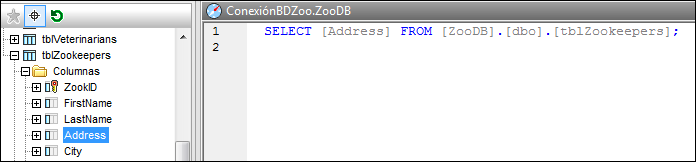
Instrucción SELECT generada en el Editor SQL
Generar instrucciones en una ventana nueva del Editor SQL
Si prefiere generar instrucciones SQL en una ventana nueva del Editor SQL:
1.Haga clic con el botón derecho en un objeto de base de datos en la ventana Explorador y seleccione Mostrar en Editor SQL nuevo en el menú contextual.
2.En el submenú seleccione la instrucción correspondiente que desea usar (p. ej. SELECT, INSERT, etc).